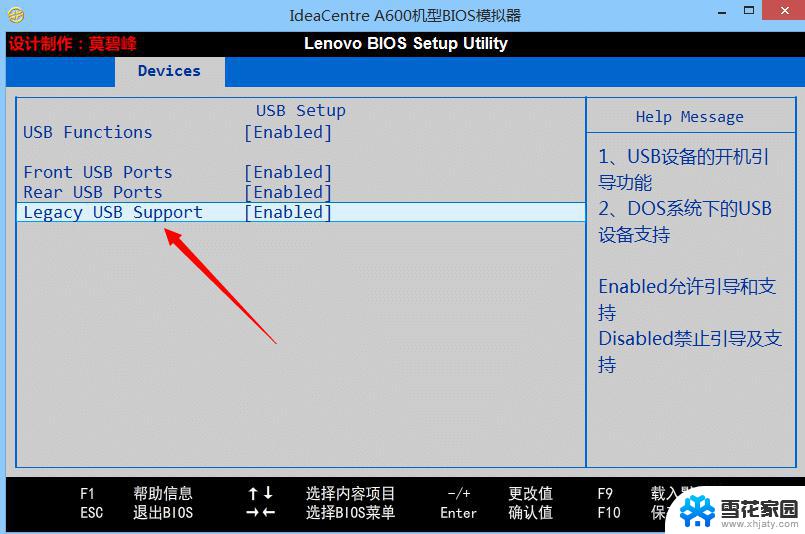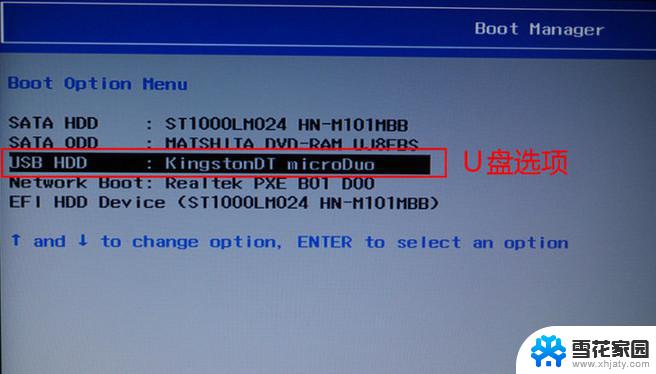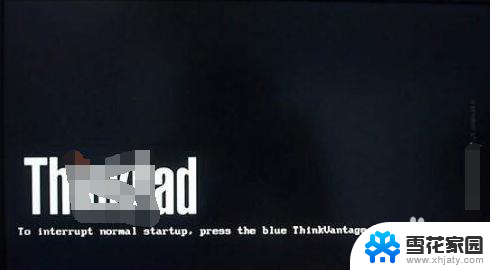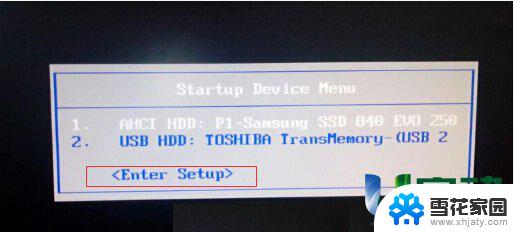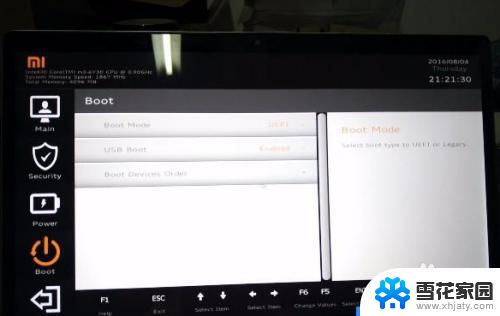联想小新如何进入bios设置u盘启动 联想小新笔记本U盘启动设置指南
联想小新笔记本作为一款性能出众的电脑,其进入BIOS设置和U盘启动设置对于用户来说是非常重要的,通过正确的操作步骤,我们可以轻松地进入BIOS设置界面,进行系统配置和优化。同时利用U盘启动功能,我们可以快速进行系统恢复和安装。下面将为大家介绍联想小新笔记本的U盘启动设置指南,帮助大家更好地利用这些功能。
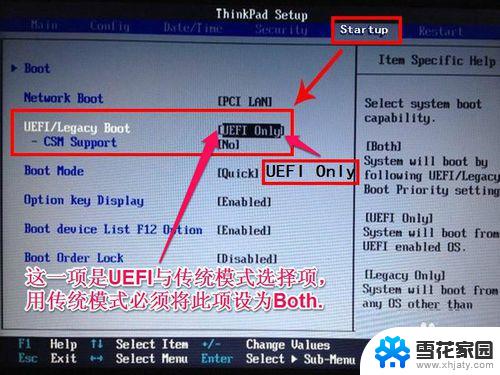
操作步骤如下:
1、首先插入U盘启动盘,重启系统按下Fn+F12组合键选择U盘选项;
2、如果组合键无效,则在关闭状态下按下NOVO一键恢复按钮;
3、在弹出的菜单中选择Boot Menu,按回车键;
4、弹出启动项选择对话框,选择USB HDD选项,按回车即可从U盘启动;
5、如果无法识别到U盘,则在Novo Button Menu中选择BIOS Setup进入BIOS设置;
6、在Security下把Secure Boot改成Disabled;
7、切换到Boot,把Boot Mode改成Legacy Support,Boot Priority改成Legacy First;
8、切换到Exit,如果要安装win8以下版本的系统。则把OS Optimized Defaults改成Other OS,按F10保存;
9、再按照第2步操作选择从U盘启动。
联想小新系列笔记本电脑设置U盘启动的方法就分享到这边,有遇到无法从U盘启动的用户不妨根据以上步骤进行设置。
以上就是联想小新如何进入bios设置u盘启动的全部内容,如果有遇到这种情况,那么你就可以根据小编的操作来进行解决,非常的简单快速,一步到位。